有网友反映自己给惠普电脑重装系统的时候,惠普电脑重装系统后黑屏怎么办.惠普电脑黑屏的原因有很多,对应也有不同的解决方法.下面小编就给大家分享下常用的惠普电脑重装系统后黑屏的解决方法.
1.重启电脑,按F8进入带网络的安全模式(如有其他电脑直接进入安全模式就好)。到电脑品牌的官网下载官方的显卡驱动(具体自行百度,因为每个电脑的型号不一样,出现这种问题的几率很小),下载好以后存放在自己能记得的位置,重要:到电脑桌面右击我的电脑,选择设备管理器。
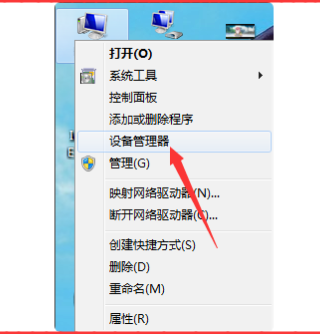
2.找到显卡位置。
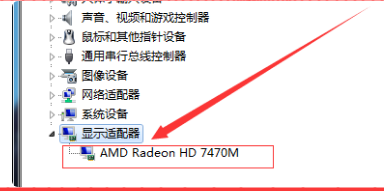
3.右键禁用。
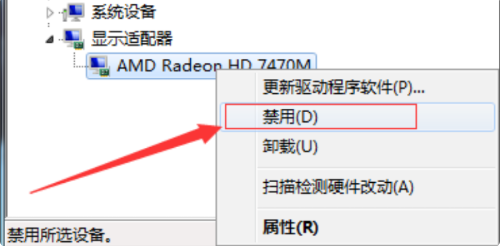
4.弹出提示,是否禁用选择是。
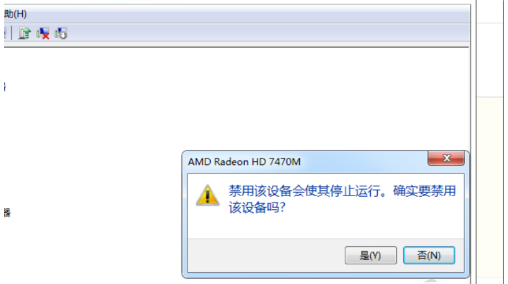
以上就是惠普电脑重装系统后黑屏怎么办,希望能帮助到大家。

有网友反映自己给惠普电脑重装系统的时候,惠普电脑重装系统后黑屏怎么办.惠普电脑黑屏的原因有很多,对应也有不同的解决方法.下面小编就给大家分享下常用的惠普电脑重装系统后黑屏的解决方法.
1.重启电脑,按F8进入带网络的安全模式(如有其他电脑直接进入安全模式就好)。到电脑品牌的官网下载官方的显卡驱动(具体自行百度,因为每个电脑的型号不一样,出现这种问题的几率很小),下载好以后存放在自己能记得的位置,重要:到电脑桌面右击我的电脑,选择设备管理器。
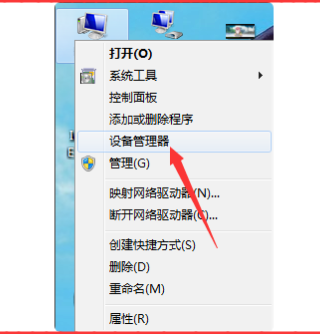
2.找到显卡位置。
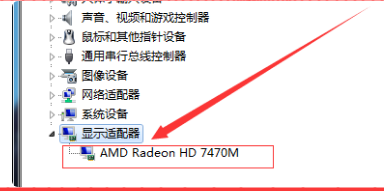
3.右键禁用。
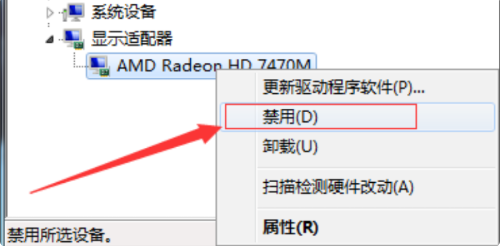
4.弹出提示,是否禁用选择是。
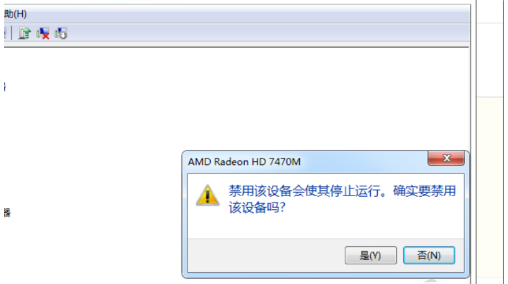
以上就是惠普电脑重装系统后黑屏怎么办,希望能帮助到大家。




